La connexion entre Illustrator et Photoshop peut offrir aux designers de nombreuses nouvelles possibilités, en particulier lorsqu'il s'agit de travailler avec des vecteurs-objets intelligents. Vous avez la possibilité de modifier vos fichiers vectoriels de manière flexible, sans altérer les propriétés de votre composition d'image. Dans ce guide, vous apprendrez comment utiliser des objets intelligents vectoriels dans Photoshop et les modifier de manière efficace.
Principales conclusions
- Les objets intelligents vectoriels permettent de modifier des fichiers vectoriels dans Photoshop, sans pertes ni déformations.
- Vous pouvez ajuster vos éléments vectoriels à tout moment dans Illustrator et les modifications seront automatiquement reprises dans Photoshop.
- Les distorsions de perspective et d'autres effets d'image restent inchangés pendant que vous travaillez sur votre design.
Guide étape par étape
Étape 1: Importer un fichier vectoriel en tant qu'objet intelligent
Pour commencer, ouvrez Photoshop et chargez votre composition d'image. Vous devez vous assurer que l'élément vectoriel que vous souhaitez modifier est importé en tant qu'objet intelligent. Cliquez sur « Fichier » et sélectionnez « Placer ». Lorsque vous choisissez votre fichier vectoriel, il devrait apparaître en tant qu'objet intelligent.
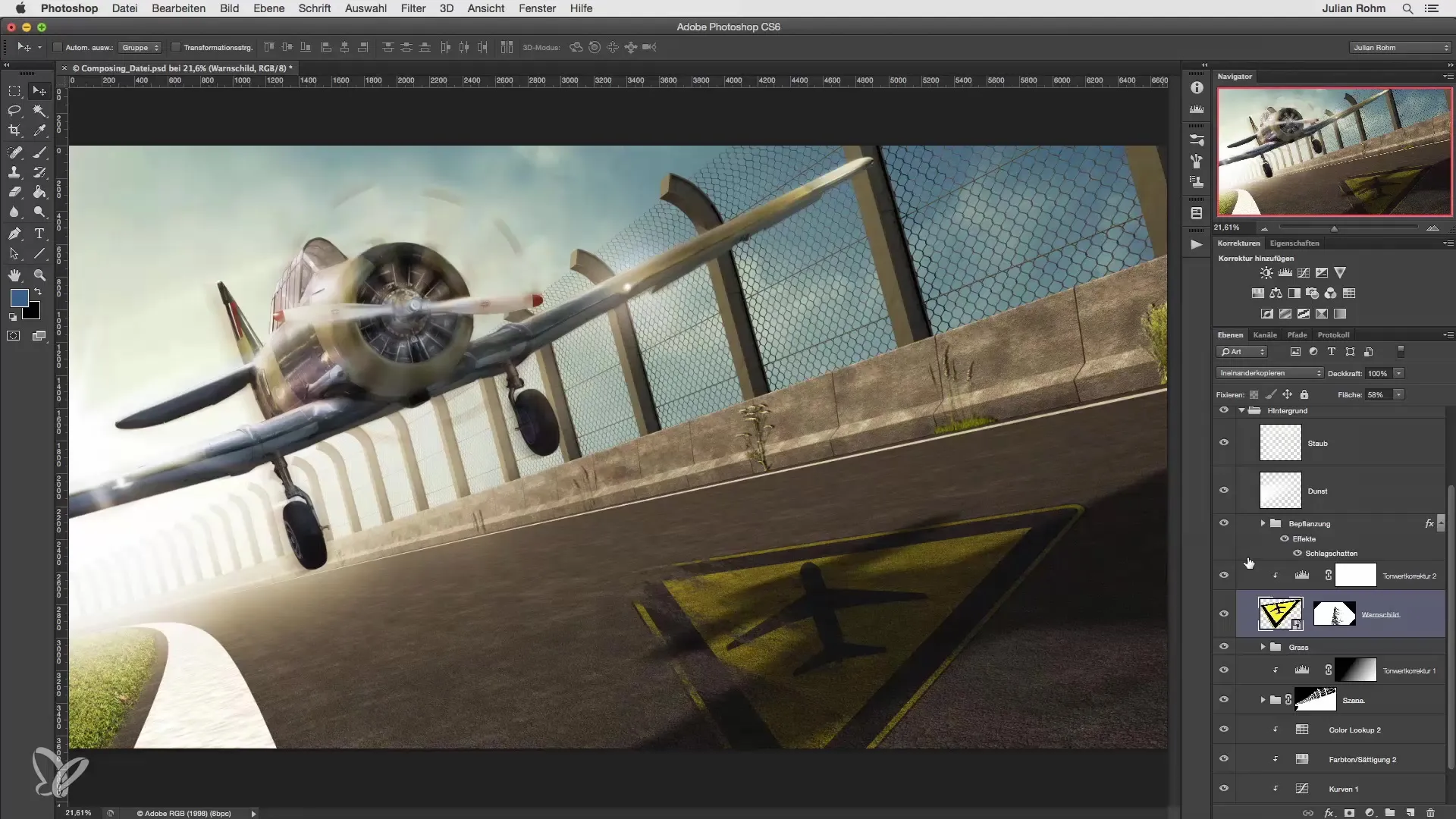
Étape 2: Ouvrir l'objet intelligent
Une fois l'objet intelligent présent dans votre montage, vous pouvez l'ouvrir en double-cliquant sur le calque dans le panneau des calques. Cela ouvrira le fichier vectoriel d'origine dans Illustrator, où vous pourrez apporter des modifications personnalisables.
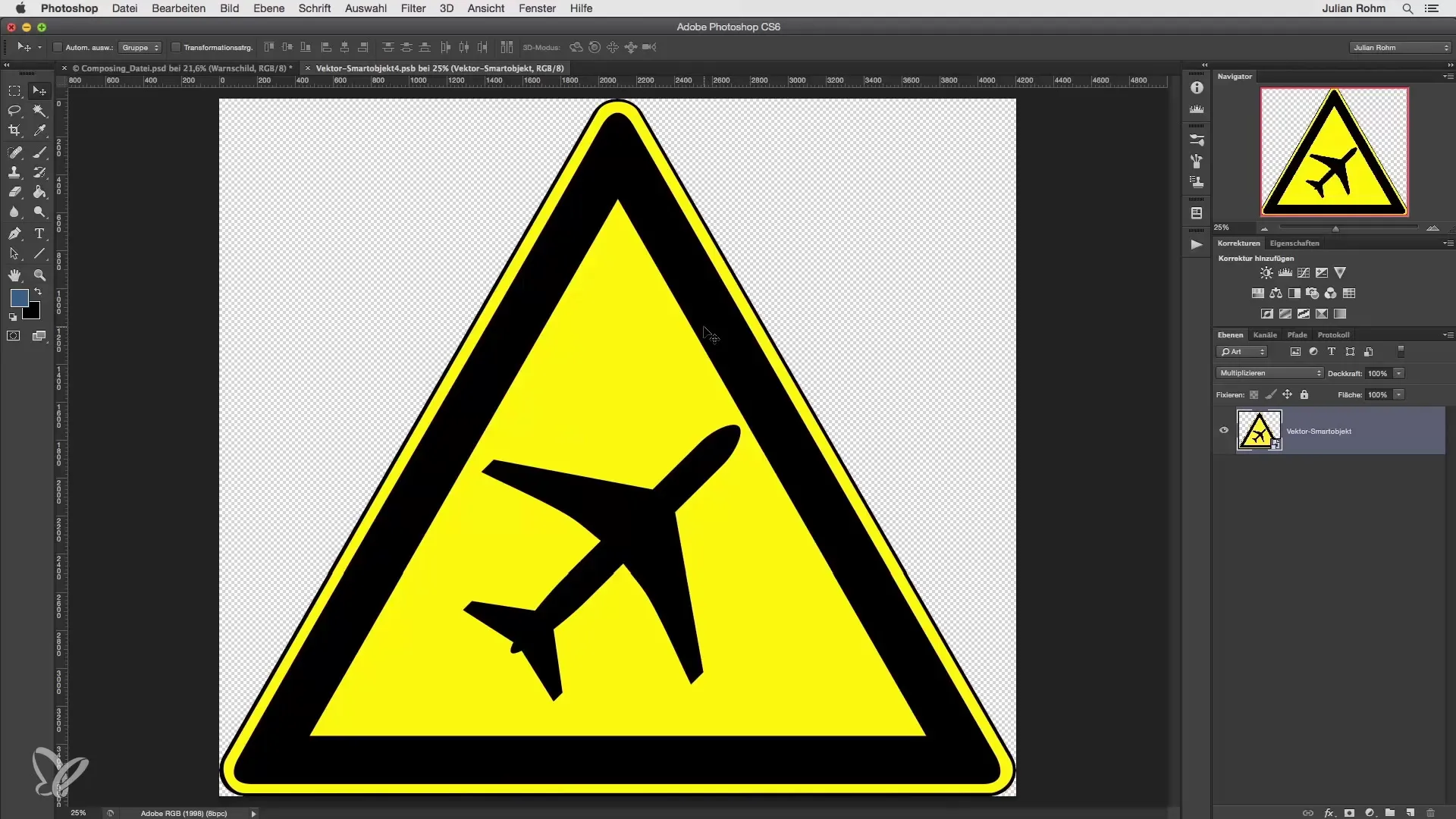
Étape 3: Apporter des ajustements dans Illustrator
Dans Illustrator, vous pouvez maintenant apporter directement des modifications à votre graphique vectoriel. Il est recommandé de travailler avec les calques et éléments individuels. Par exemple, vous pourriez faire pivoter un avion dans votre graphique ou ajuster d'autres éléments de conception. N'oubliez pas de confirmer vos modifications en sélectionnant « Fichier » puis « Enregistrer ».
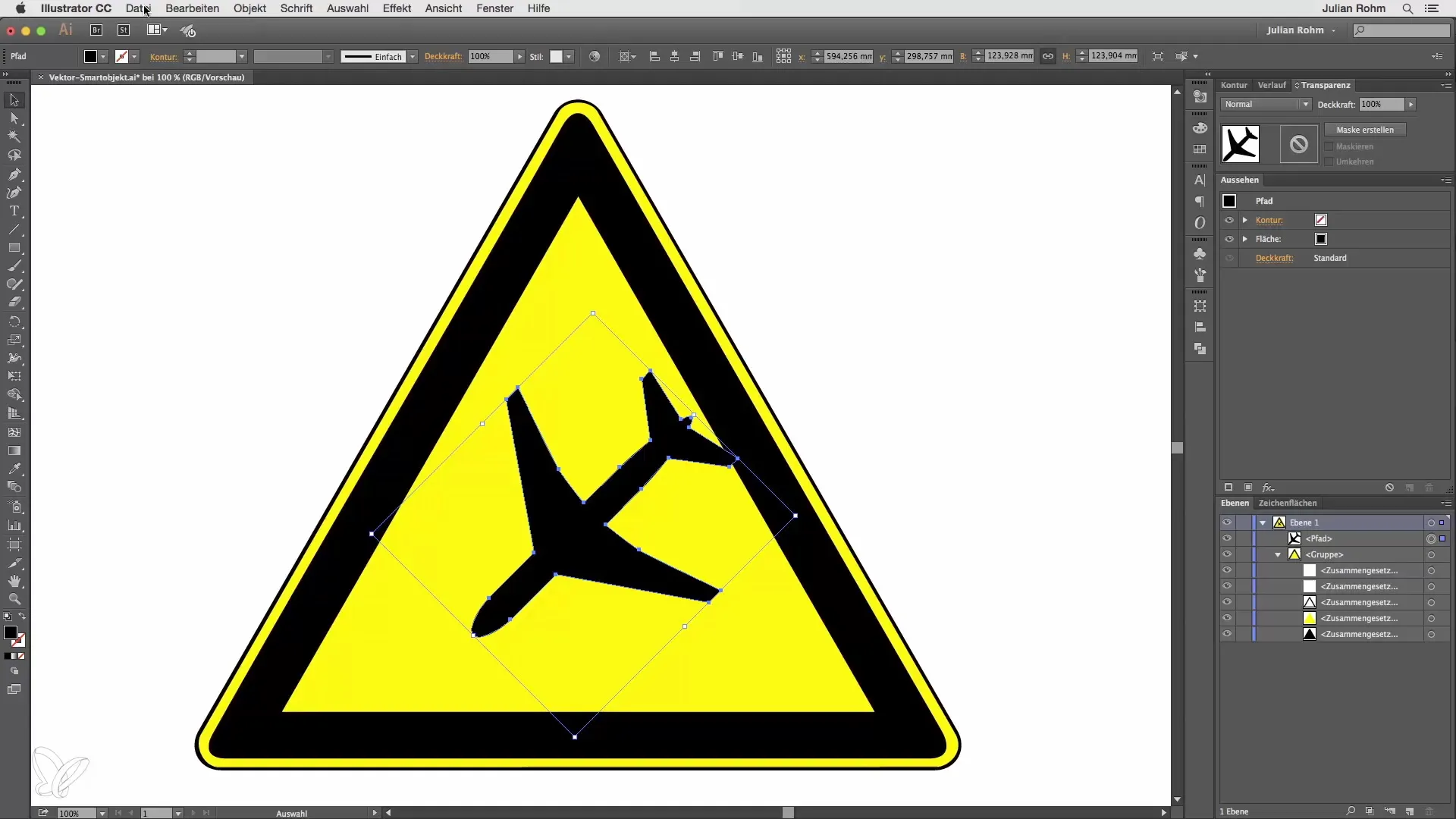
Étape 4: Retourner à Photoshop
Après avoir enregistré dans Illustrator, revenez à Photoshop. Ici, vous verrez que les modifications apportées ont été automatiquement mises à jour dans votre objet intelligent. C'est le grand avantage des objets intelligents vectoriels: les ajustements sont pris en charge de manière dynamique.
Étape 5: Vérifier les modifications
Assurez-vous que les ajustements précédents, tels que la distorsion de perspective ou d'autres effets, restent inchangés. Cela vous permet de réaliser votre vision de design sans compromis.
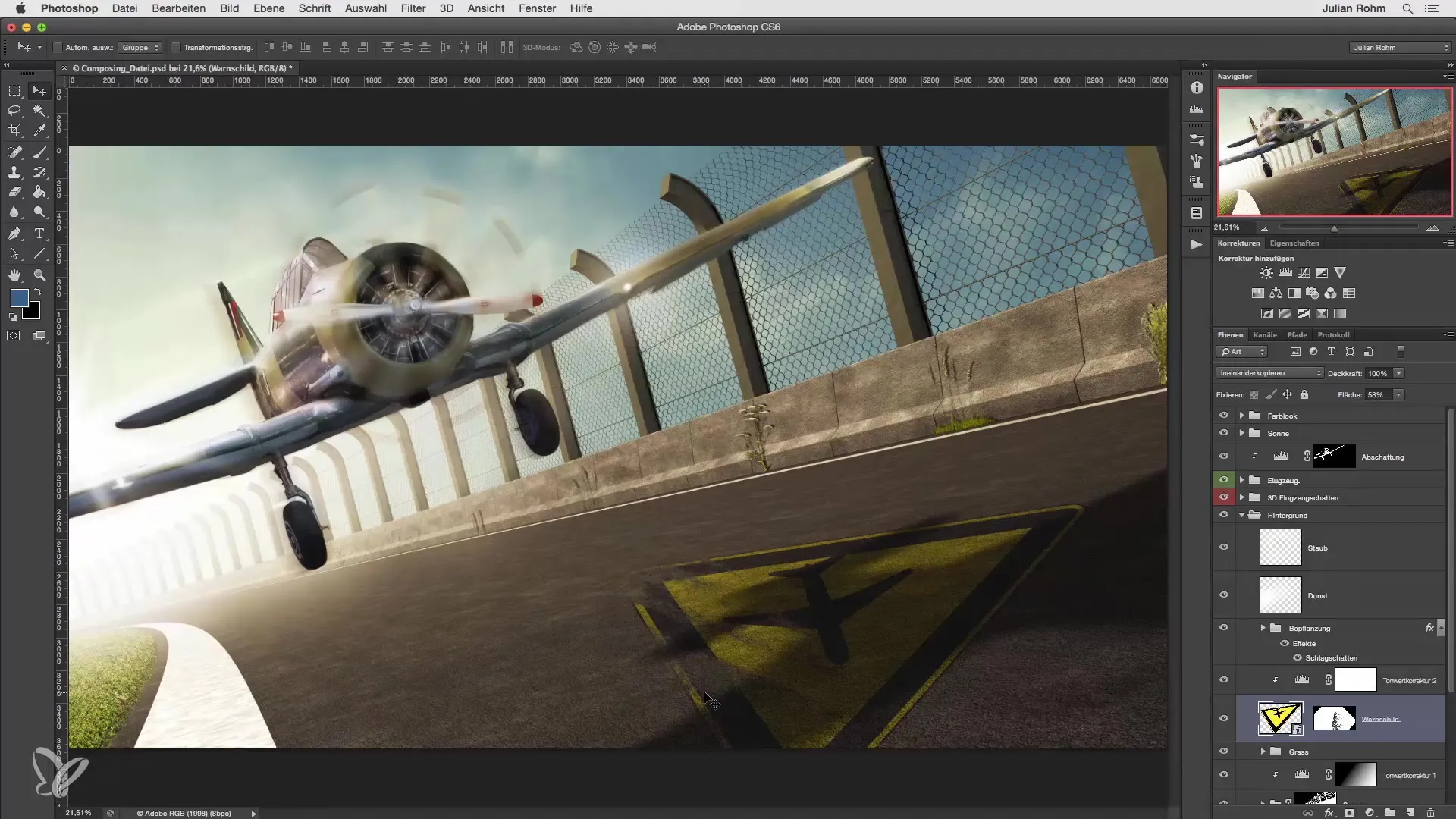
Étape 6: Enregistrement final
Quand vous êtes satisfait de tous les ajustements et modifications, enregistrez votre fichier Photoshop pour vous assurer que toutes les modifications sont sauvegardées. Ainsi, vous avez combiné les possibilités d'ajustement d'Illustrator et la flexibilité de Photoshop dans un flux de travail.
Résumé
Les objets intelligents vectoriels vous offrent la possibilité de concevoir vos créations de manière dynamique dans Photoshop. Vous pouvez ajuster vos vecteurs avec précision dans Illustrator, sans compromettre l'intégrité de votre composition d'image. Cette méthode permet d'optimiser le processus de création de graphiques.
Questions fréquemment posées
Qu'est-ce que les objets intelligents vectoriels?Les objets intelligents vectoriels sont des fichiers spéciaux dans Photoshop qui permettent de modifier directement des graphiques vectoriels tout en étant intégrés dans une composition d'image.
Comment ouvrir un objet intelligent vectoriel?Vous pouvez ouvrir un objet intelligent vectoriel en double-cliquant sur le calque qui contient le fichier d'objet intelligent.
Perdrai-je de la qualité en modifiant?Non, car les objets intelligents vectoriels sont évolutifs, la qualité reste intacte lors de la modification.
Quels programmes ai-je besoin pour utiliser des objets intelligents vectoriels?Pour modifier des objets intelligents vectoriels, vous avez besoin à la fois de Photoshop et d'Illustrator.
Pourquoi devrais-je utiliser des objets intelligents vectoriels?Avec des objets intelligents vectoriels, vous pouvez ajuster vos designs de manière plus flexible, sans compromettre les effets et modifications existants.

